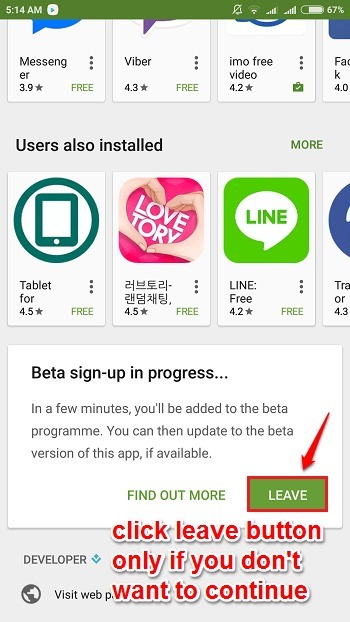Tekijä Sreelakshmi Menon
Kuinka käyttää Android-laitettasi mikrofonina Wo-mikrofonilla: - Tämä viesti esittelee ennen sinua innovatiivinen sovellus nimeltään WO Mic. WO Mic voi saada Android-laitteesi toimimaan mikrofonina. Se on kätevä, kun tietokoneen mikrofoni on vaurioitunut. Sinun ei tarvitse tuhlata rahaa ostamalla uutta. Voit käyttää tätä sovellusta puhumiseen tai äänentallennukseen. Myös viive on yhteys on liian merkityksetön ollakseen huomaamaton. Joten tässä on ohjeet WO Micin asentamiseen ja käyttämiseen.
Ensin sinun on asennettava WO Mic Android-laitteellesi.
- Käy Google Playssa ja asenna WO Mic sovellus.
- Windows-käyttäjien on asennettava WO Mic -ohjaimet ja asiakkaan asennusohjelma.
Voit ladata ne täältä annetuista linkeistä.
WO Mic Client -ohjelmisto
WO-mikrofoniohjain
- Mac-käyttäjät voivat seurata alla olevaa linkkiä ja asentaa WO Mic -sovelluksen.
WO Mic -sovellus
Macissa lisäohjaimia ei tarvita. Sinun on yksinkertaisesti asennettava sovellus.
- Avaa sovellus Android-laitteellasi.

- Näpäytä ASETUKSET. Napauta sitten Kuljetus.

- Kolme vaihtoehtoa avautuu. Näpäytä Wifi.

- Näpäytä ALKAA.

- Aloitusnäytössä näet IP-osoitteen. Kirjoita tämä IP-osoite jonnekin. Tarvitset sitä myöhemmin.

- Avaa WO Mic tietokoneellasi. Klikkaa Yhteys. Napsauta sitten Kytkeä.

- A Valitse kuljetus vaihtoehto ponnahtaa esiin. Valita Wi-Fi. Kirjoita vastaavaan kenttään aiemmin kirjoittamasi IP-osoite. Klikkaus OK.

- Valitse Vaihtoehdot. Napsauta rasti Toista kaiuttimessa.

- Odota muutama sekunti saada yhteys.

Kun yhteys on muodostettu, vasemmassa alakulmassa se näyttää yhdistetyn tilan.
- Kun olet valmis, napsauta Yhteys. Napsauta sitten Katkaista.

WO Mic -laitteessa on myös automaattinen yhdistämisvaihtoehto niin, että se muodostaa yhteyden itse. Asennus ja asennus on melko yksinkertaista. Anna mennä!